
Anterior, am scris deja despre cum să introduceți o pagină într-un document PDF. Astăzi vrem să vorbim despre cum puteți tăia o foaie inutilă dintr-un astfel de fișier.
Scoateți paginile PDF
Există trei tipuri de programe care pot elimina paginile din fișiere PDF - editori speciali, opinii avansate și programe multifuncționale. Să începem cu prima.Metoda 1: Editorul Infix PDF
Un program mic, dar foarte funcțional pentru editarea documentelor în format PDF. Printre caracteristicile Infix PDF, OIX este, de asemenea, opțiunea de a șterge paginile individuale ale cărții editabile.
- Deschideți programul și utilizați elementele de meniu "Fișier" pentru a descărca documentul de procesare.
- În fereastra Explorer, treceți la dosarul cu PDF-ul țintă, selectați-l cu mouse-ul și faceți clic pe Deschidere.
- După descărcarea cărții, du-te la foaia pe care doriți să taie și faceți clic pe pagina „pagina“, apoi selectați opțiunea „Delete“.
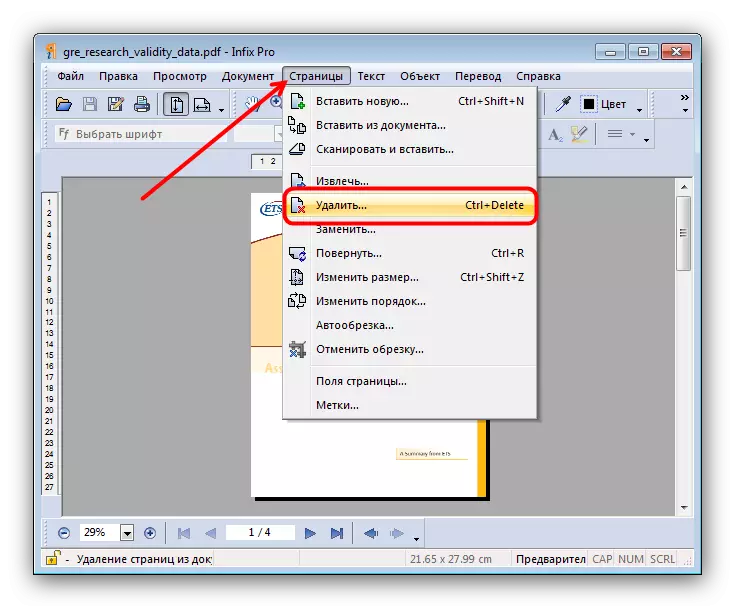
În caseta de dialog care se deschide, selectați foile pe care doriți să le tăiați. Verificați dacă doriți și faceți clic pe "OK".

Pagina selectată va fi ștearsă.
- Pentru a salva modificările din documentul editat, utilizați elementul "Fișier", unde selectați "Salvați" sau "Salvați ca".
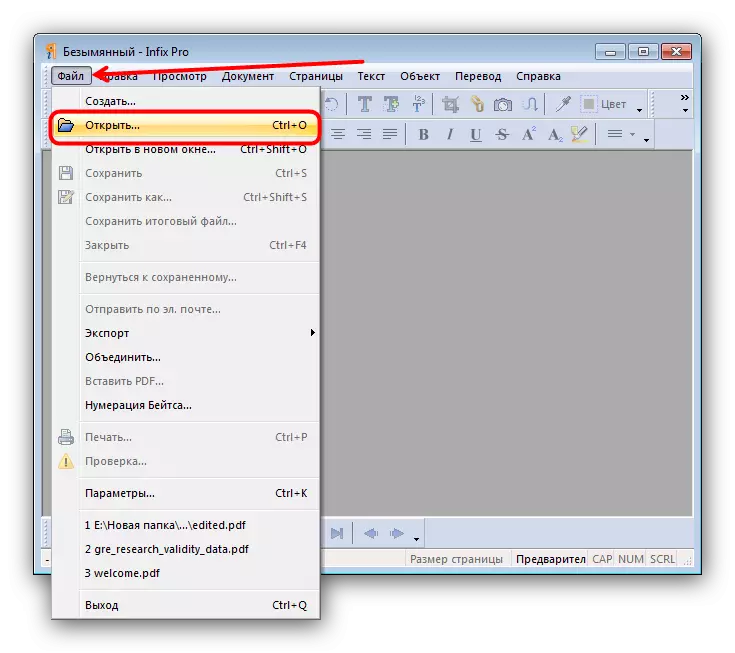
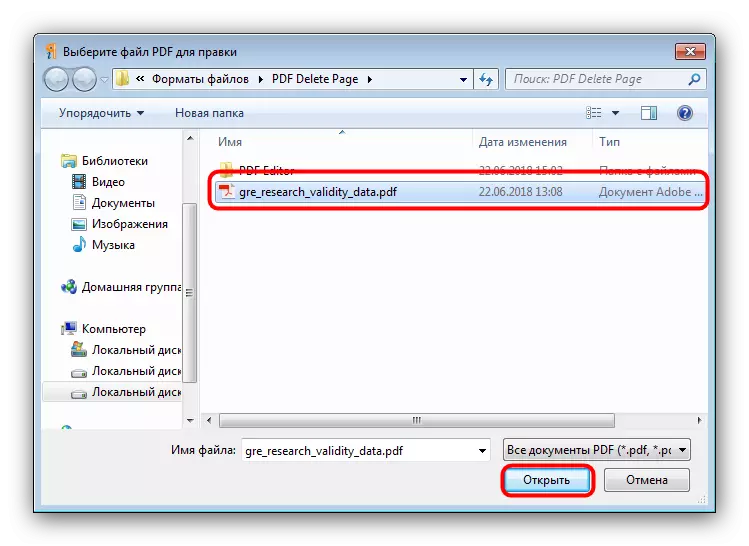
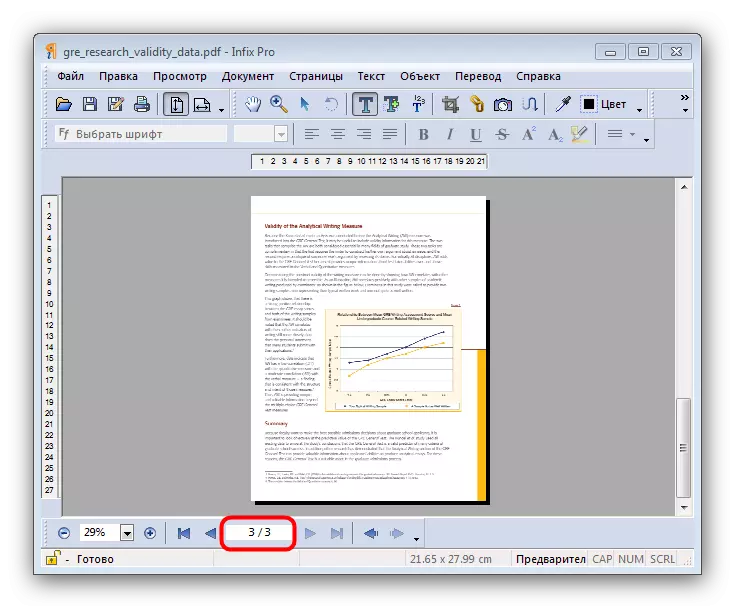
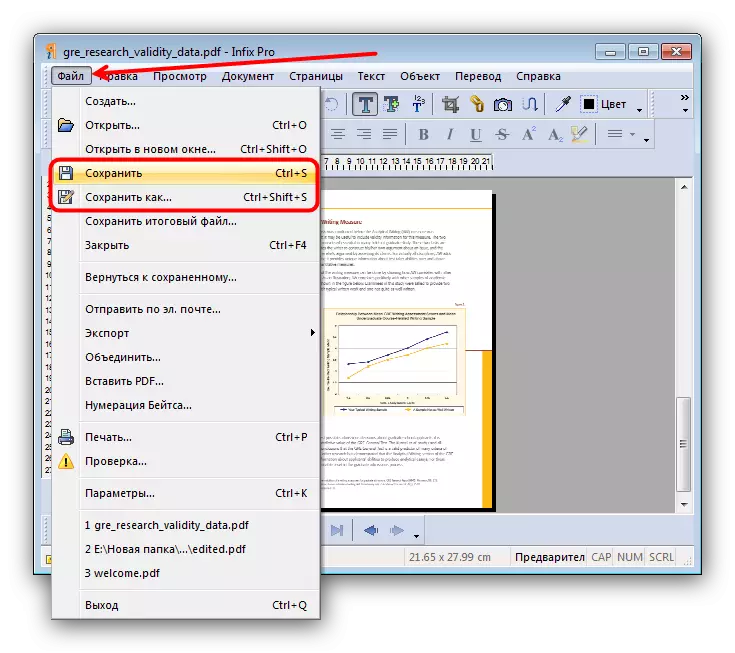
Programul Editorului InFix PDF este un instrument excelent, totuși, acest software se extinde pe o bază plătit și se adaugă un filigran defecat la toate documentele modificate. Dacă nu vă satisfaceți, verificați prezentarea generală pentru editarea PDF - în multe dintre ele există o caracteristică de ștergere a paginii.
Metoda 2: Abbyy FineReader
Fine Rider de la compania Ebb1 este un software puternic pentru a lucra cu o multitudine de formate de fișiere. Este deosebit de bogat în instrumentele de editare a documentelor PDF care ne permit să eliminăm paginile din fișierul procesat.
- După pornirea programului, utilizați elementele de meniu "Fișier" - "Deschideți document PDF".
- Folosind "Explorer", treceți la dosarul cu fișierul pe care doriți să îl editați. Atingerea directorului dorit, selectați PDF-ul țintă și faceți clic pe "Deschidere".
- După descărcarea cărții în program, aruncați o privire la blocul cu miniaturi de pagini. Găsiți o foaie pe care doriți să o tăiați și evidențiați-o.
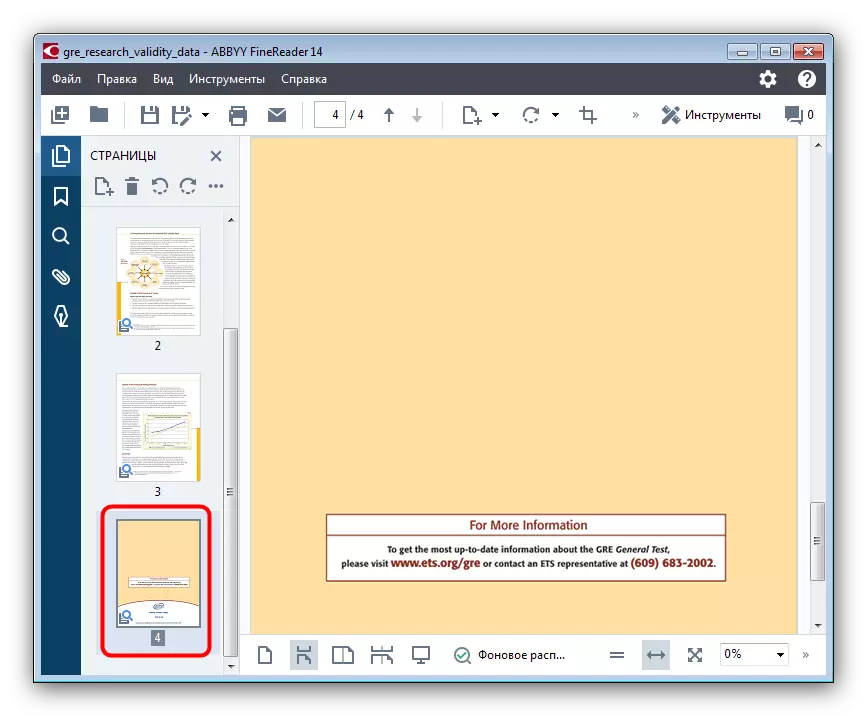
Apoi, deschideți „Edit“, elementul de meniu și de a folosi „Delete Pages ...“ opțiune.
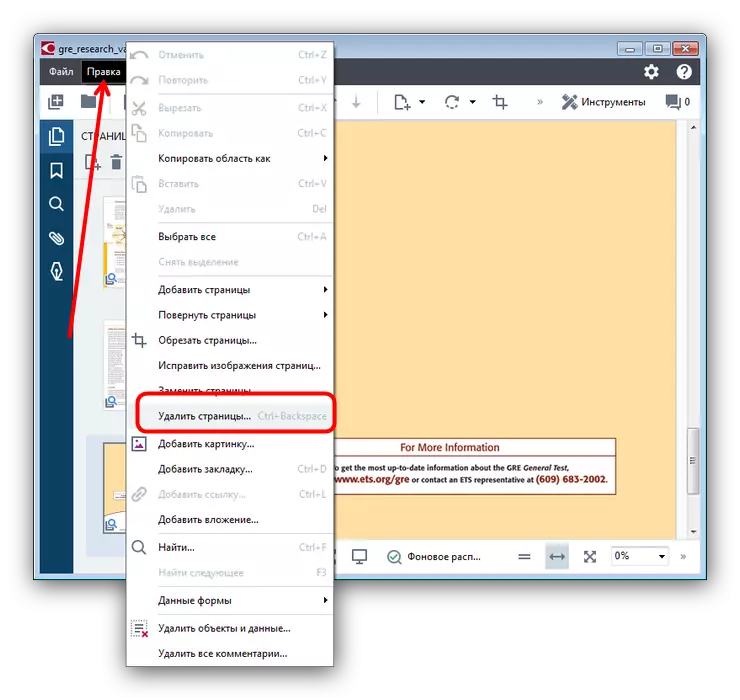
Un avertisment va apărea în care aveți nevoie pentru a confirma eliminarea foii. Apăsați butonul „Da“ în ea.
- Gata - foaie dedicată va fi tăiat din document.

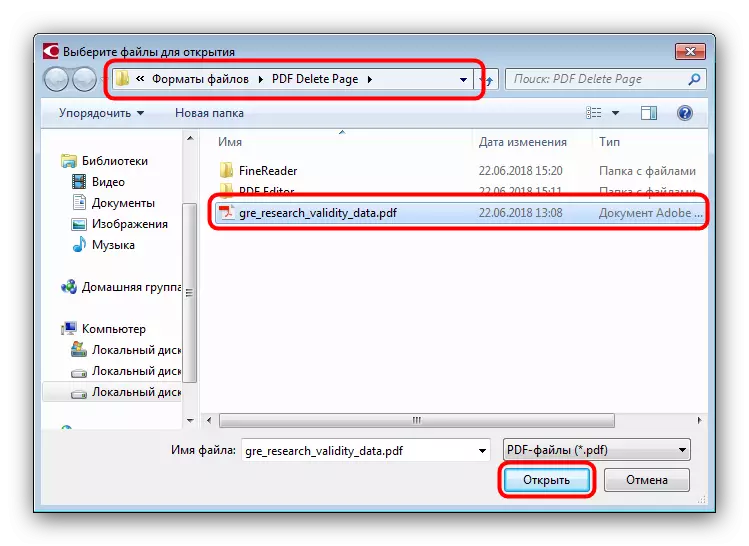

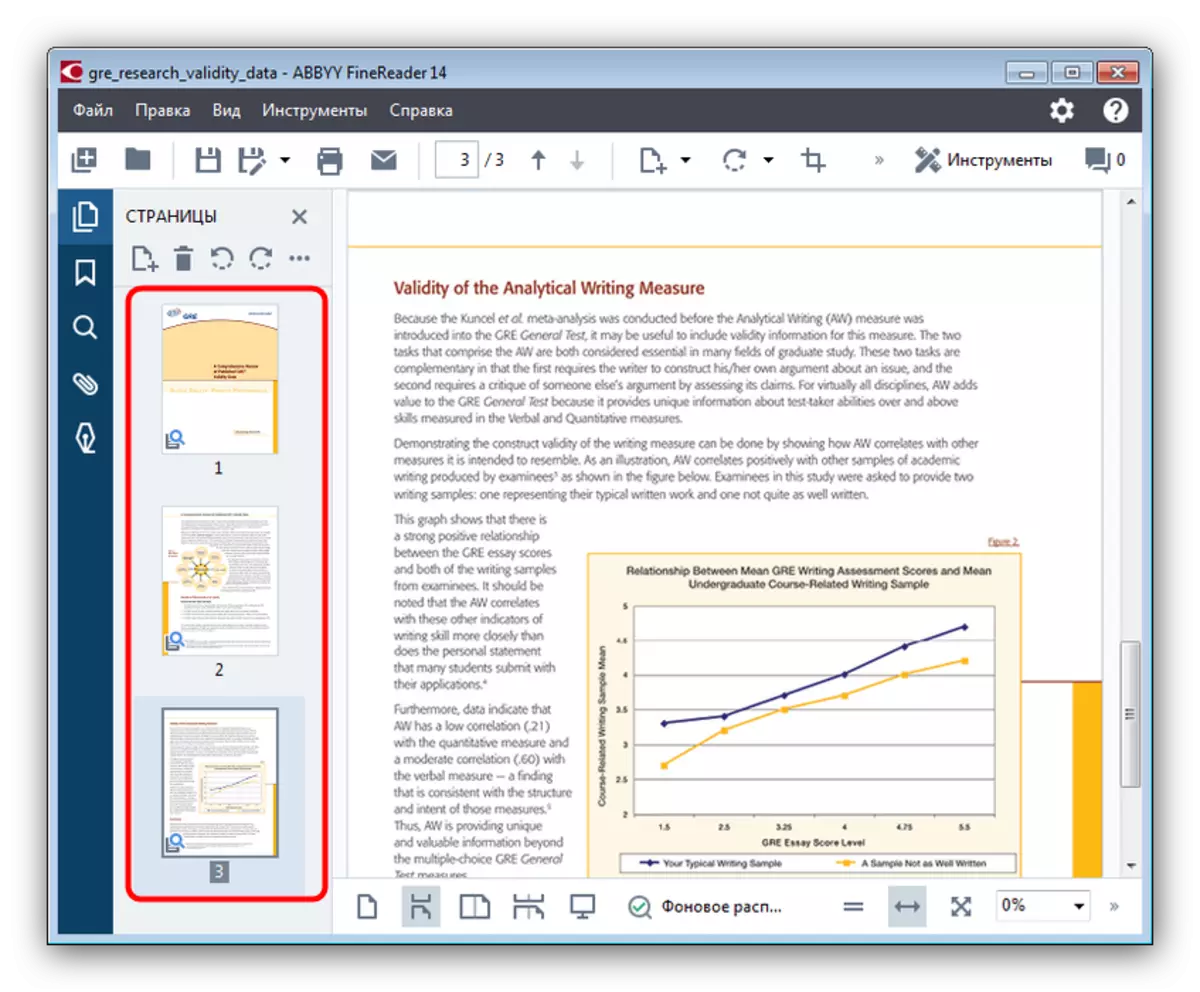
În plus față de avantaje evidente, Ebby Fine Rider are dezavantaje: programul este plătit, iar versiunea de încercare este foarte limitată.
Metoda 3: Adobe Acrobat Pro
Celebrul document PDF vizualizator de la Adobi permite, de asemenea, să taie pagina în fișierul vizualizat. Am considerat deja această procedură, așa că vă recomandăm să vă familiarizați cu materialul de referință de mai jos.
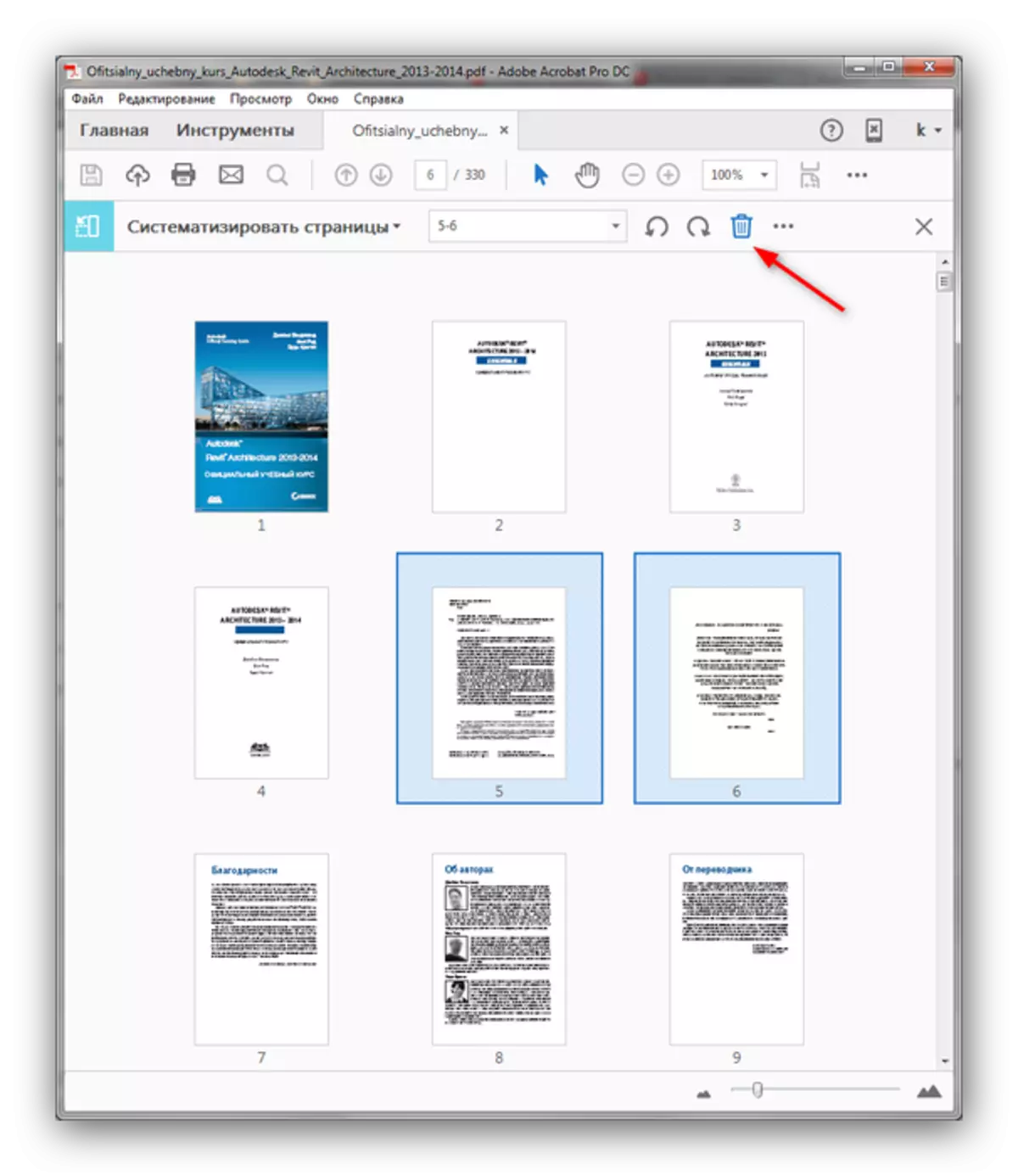
Citește mai mult: Cum de a șterge pagina în Adobe Reader
Concluzie
Rezumând, vrem să rețineți că, dacă nu doriți să instalați programe suplimentare pentru a elimina o pagină din documentul PDF, există servicii online care pot rezolva această sarcină.
A se vedea, de asemenea: Cum se șterge o pagină fișier PDF on-line
